@_tenbiです。
前回にAppHTML,ShareHTMLの紹介をしましたが今回はそれの続き。これらをiPhoneでいかに効率よく使いこなすかを紹介していきます。
目次
ブックマークレットはどこで使えるの?

“Consternation” or “When you talk about love…do you talk about me?” Photo by dhammza
こう悩んでいる人は少なくは無いはずです。
前回、前々回とご紹介したブックマークレット「Flickr2HTML」「ShareHTML」は基本的にブラウザでしか使うことはできません。
しかし、「AppHTML」はブラウザの情報を利用しないブックマークレットなので、以下の3つで使用することが出来ます。
・Safari,Chrome等のブラウザ
・Seeq,するぷろーらなどのアプリ
・通知センター
これら3つの場所を有効的に使うと、ブログ執筆は大幅に負担が軽減されます!活用しない手はありませんよ!!
Safariなどでブックマークレットを使う
これが一番簡単に使いこなす方法です。前回紹介したブックマークレットをブラウザの「ブックマーク」から選択して使用する方法です。
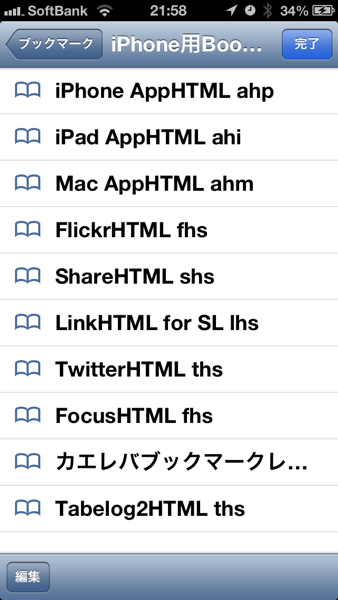
この方法を使って起動すれば、確実に目的のブックマークレットを使うことができます。ブラウザの情報を利用するブックマークレットももちろん使えるので、すべてのブックマークレットが正しく起動できるのが利点です。
また、Safariではブックマークレットのタイトル検索が出来ます。つまりタイトルに「ahi」などを追加しておけば、アドレスバーから直接起動することができます。
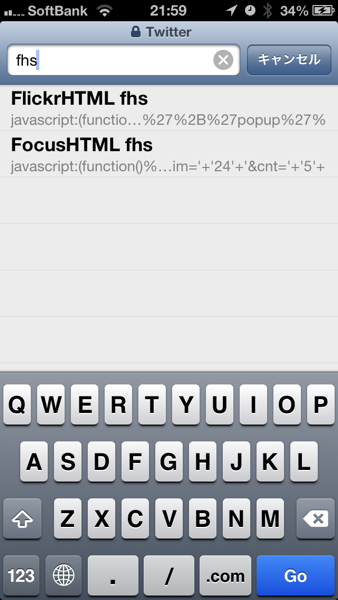

Oh, can’t you see? Photo by Maddy Clare
この連載でも何度か登場しているiPhoneアプリ「Seeq」を使うとAppHTMLを検索ランチャーの部分から起動できるようになります。
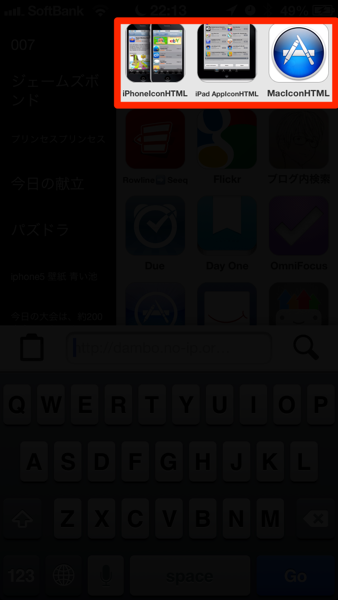
AppHTMLをSeeqに追加するには、以下のツイート通りに進めればOKです。iPhone,iPad,MacそれぞれのAppHTMLと、アプリアイコンのURLを取得するブックマークレットです。
#Seeqに追加iPhoneHTMLtinyurl.com/ae5mxq6添付のアイコン画像をコピーしてから上記URLを開いてください。 twitter.com/_tenbi/status/…
— てんび~さん (@_tenbi) 1月 12, 2013
#Seeqに追加iPadHTMLtinyurl.com/aw8uty5添付のアイコン画像をコピーしてから上記URLを開いてください。 twitter.com/_tenbi/status/…
— てんび~さん (@_tenbi) 1月 12, 2013
#Seeqに追加MacHTMLtinyurl.com/a3ez5fz添付のアイコン画像をコピーしてから上記URLを開いてください。 twitter.com/_tenbi/status/…
— てんび~さん (@_tenbi) 1月 12, 2013
#Seeqに追加iPhoneIconHTMLtinyurl.com/az8gmva添付のアイコン画像をコピーしてから上記URLを開いてください。 twitter.com/_tenbi/status/…
— てんび~さん (@_tenbi) 1月 12, 2013
#Seeqに追加iPad AppIconHTMLtinyurl.com/csxxvcw添付のアイコン画像をコピーしてから上記URLを開いてください。 twitter.com/_tenbi/status/…
— てんび~さん (@_tenbi) 1月 12, 2013
#Seeqに追加MacIconHTMLtinyurl.com/amv5edk添付のアイコン画像をコピーしてから上記URLを開いてください。 twitter.com/_tenbi/status/…
— てんび~さん (@_tenbi) 1月 12, 2013
またSeeqには内蔵ブラウザも備わっているので、内蔵ブラウザからブックマークレットを動作させることも可能です。普段からSeeqを活用されている方にはこちらのほうがおすすめかも。
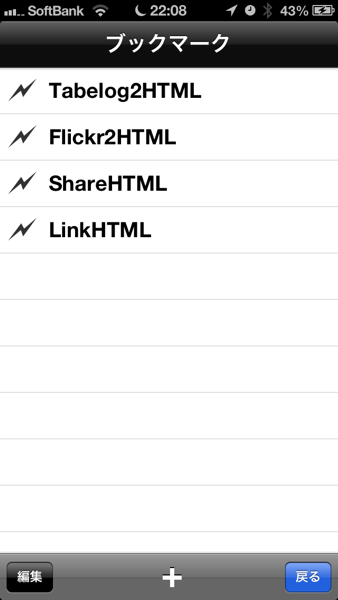
通知センターからブックマークレットを使う

5 Elegant Notification Boxes PSD Photo by flashdocom
これはかなり特殊な例で、「MyShortCuts」及び全く同機能の「MS2」を使用されている場合に使用出来ます。使用可能なブックマークレットはAppHTMLのみです。
ブックマークレットを登録する
※事前に「設定」アプリの「通知」から上記アプリを通知センターに表示させるよう設定して下さい!
MS2,MSにブックマークレットを登録していきます。まず、MS2,MSの「リマインダー」の右上にある「+」で新規追加画面を呼び出します。
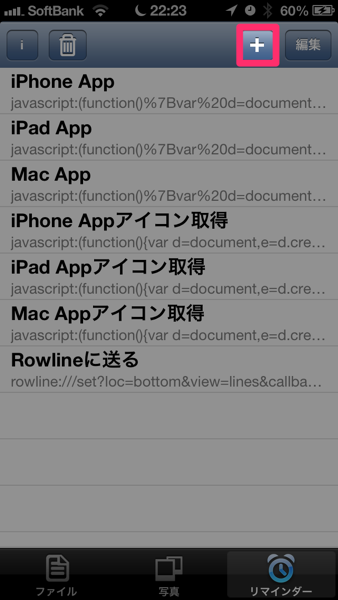
新規追加画面の「タイトル」に通知センターに表示させるタイトルを、「URL」にブックマークレットを入力し「保存」を押します。AppHTMLが起動するはずなので、適当に動作を終了させて下さい。
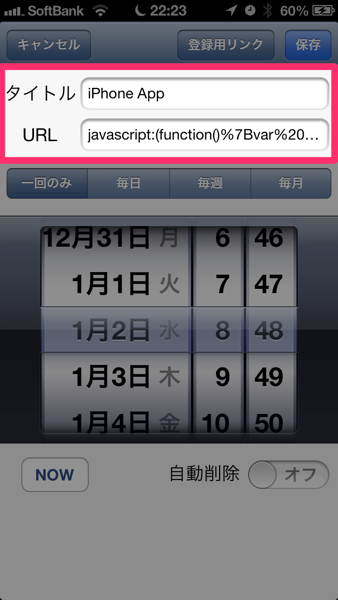
通知センターに保存したタイトルの通知が追加されていたら成功です。
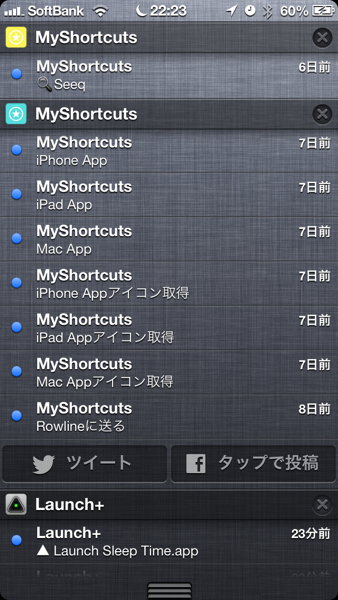
ちなみに…
MS2,MSのURL欄はブックマークレット以外にもURLスキームが登録出来るので、すでに紹介済みの「Rowline」「MyEditor」に文章をペーストするスキームを登録しておくと良い感じにアプリを横断出来ます。
Rowlineにクリップボードの内容を送る
[html]
rowline:///set?loc=bottom&view=lines&callback=myshortcuts2://&text=_clipboard_
[/html]
MyEditorにクリップボードの内容を送る
[html]
myeditor://cursor?text=_clipboard_
[/html]
まとめ
ブックマークレットは「作業を効率化させる」プログラムです。なのでこれ自体を効率的に起動させればもっともっと素早くブログが書ける事間違いなしです!
次回予告
次回:第六回は「どうやってプレビューするのか」をお送りする予定です。






